惠普(HP)电脑在启动时,通常需要通过BIOS设置来调整硬件启动顺序,当需要从网卡(网络启动)进行系统引导时,可以通过以下步骤进行设置:,1、开机启动时按下指定的键进入BIOS设置,不同型号的惠普电脑进入BIOS的按键可能不同,常见的有
Esc、
F10、
F1、
F2等,如果不确定,可以查看电脑启动画面上的提示或者参考用户手册。,
 ,2、使用键盘上的方向键导航至“Boot Order”或“Boot Options”菜单,这里会列出所有可用于启动的设备及其启动顺序。,3、找到网络启动(Network Boot 或 Onboard LAN)选项,并使用
,2、使用键盘上的方向键导航至“Boot Order”或“Boot Options”菜单,这里会列出所有可用于启动的设备及其启动顺序。,3、找到网络启动(Network Boot 或 Onboard LAN)选项,并使用
F5或
F6键将其上移至启动列表的顶部,有些BIOS界面可能使用加号(+)和减号(-)来调整顺序。,4、确保其他不需要优先启动的设备如硬盘驱动器(HDD)、固态驱动器(SSD)或光驱(ODD)等排在网络启动之后。,5、调整好启动顺序后,按
F10键保存BIOS设置并退出,此时,电脑将会重启并尝试通过网络启动。,6、为了确保网络启动可以顺利进行,你需要确保网络连接是稳定的,并且DHCP服务正在运行,以便电脑能够获取到一个IP地址。,7、假如网络中有PXE(Preboot eXecution Environment)服务器,电脑将尝试从该服务器下载启动文件并引导操作系统。,8、如果一切设置正确,你将看到网络启动的过程,这可能会包括加载一个远程操作系统或进入一个网络启动菜单。,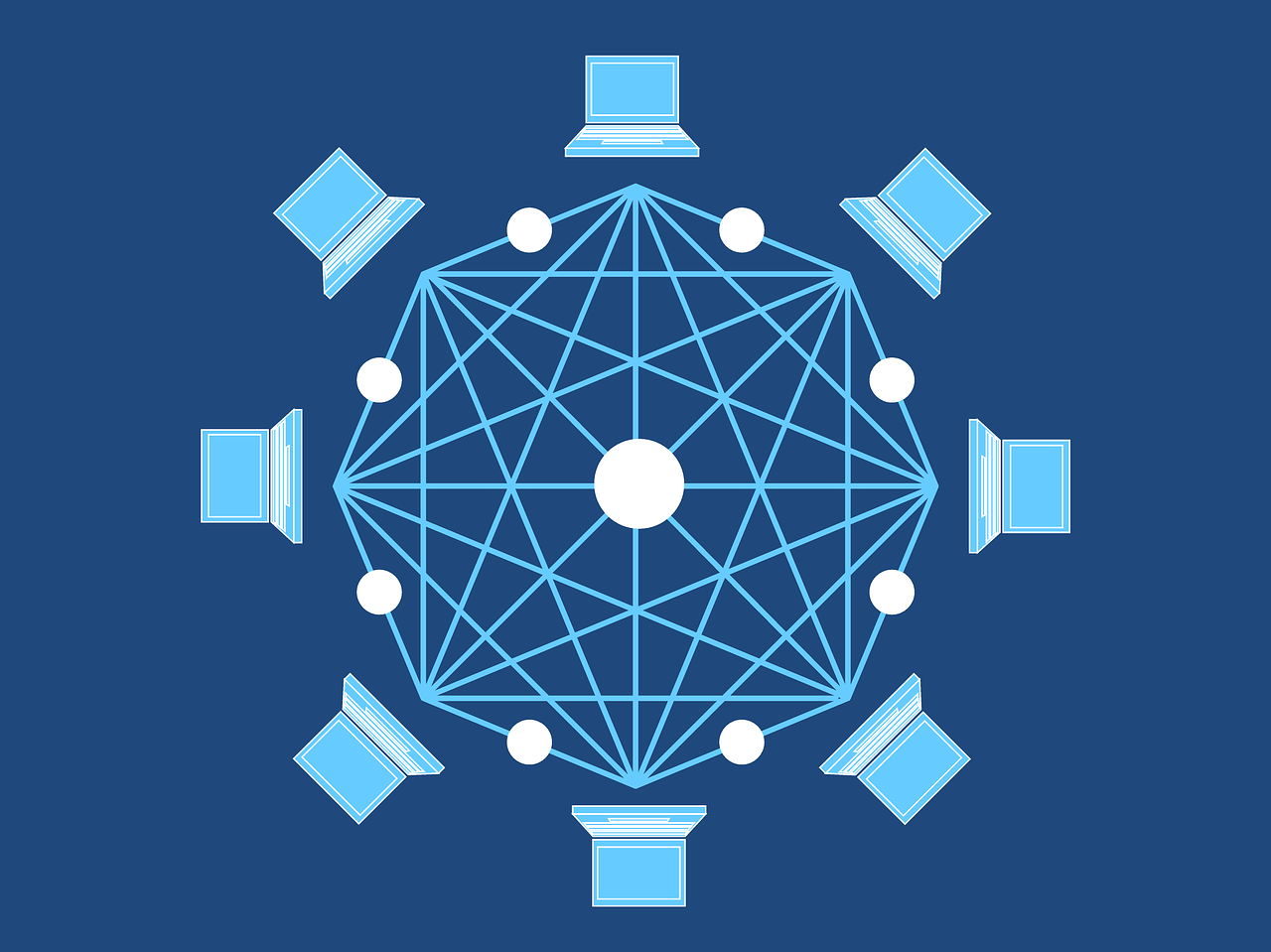
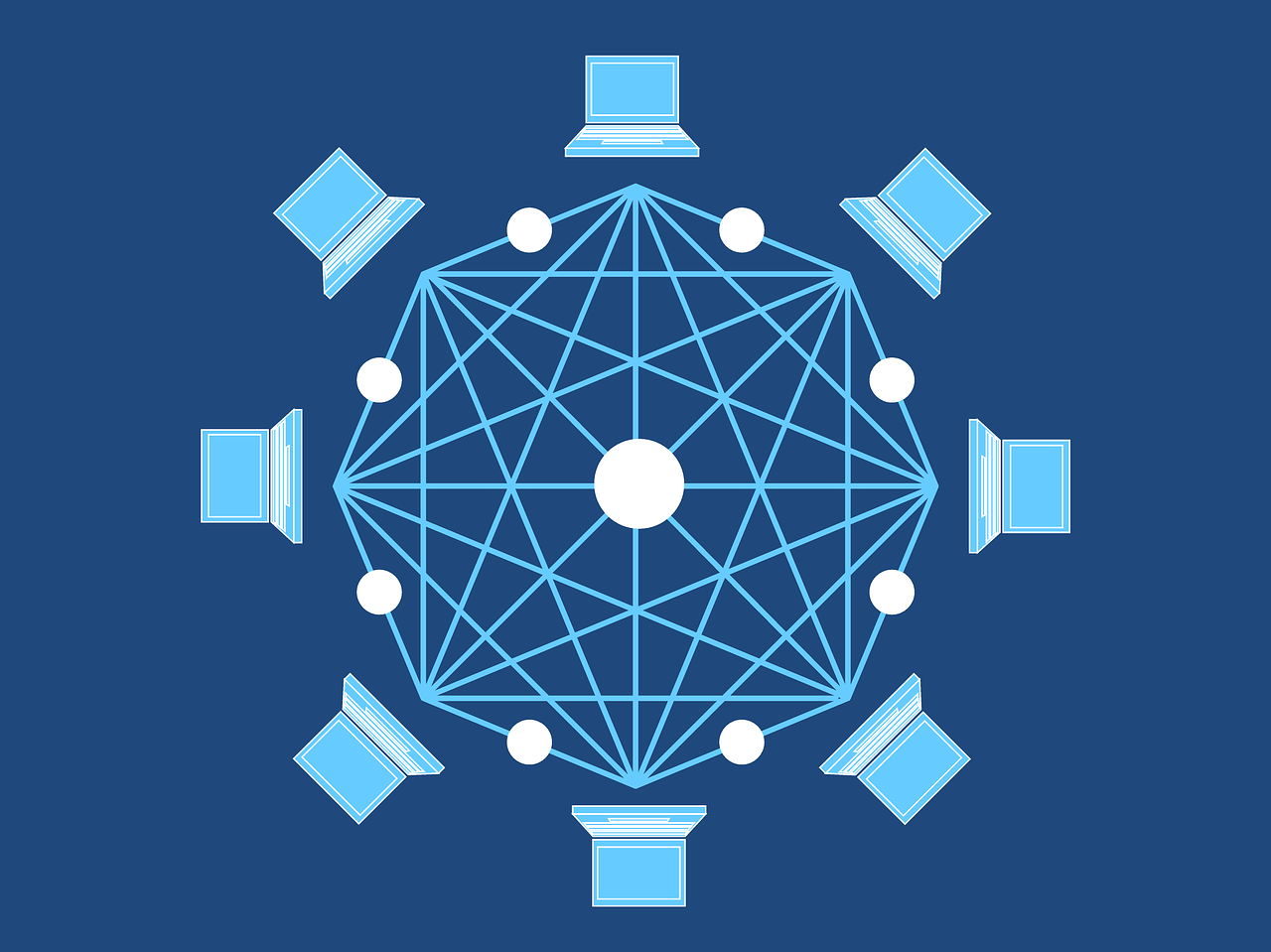 ,9、如果在网络启动过程中遇到问题,可能需要检查网络设置或联系网络管理员以确认PXE配置是否正确。,具体的BIOS界面和操作步骤可能会因惠普电脑的型号和BIOS版本而有所不同,上述步骤提供了一般性的指导,实际操作时应参照电脑的具体指示进行。,相关问题与解答:,Q1: 惠普电脑如何进入BIOS设置?,A1: 开机时按照屏幕上的提示按下相应的键,通常是
,9、如果在网络启动过程中遇到问题,可能需要检查网络设置或联系网络管理员以确认PXE配置是否正确。,具体的BIOS界面和操作步骤可能会因惠普电脑的型号和BIOS版本而有所不同,上述步骤提供了一般性的指导,实际操作时应参照电脑的具体指示进行。,相关问题与解答:,Q1: 惠普电脑如何进入BIOS设置?,A1: 开机时按照屏幕上的提示按下相应的键,通常是
Esc、
F10、
F1或
F2,如果没有提示,可以查阅用户手册确定正确的按键。,Q2: 网络启动失败可能是哪些原因造成的?,A2: 可能的原因包括网络连接不稳定、DHCP服务未运行、PXE服务器配置错误或不存在,以及BIOS设置不正确等。,
 ,Q3: 什么是PXE启动,它的作用是什么?,A3: PXE是一种网络启动技术,允许计算机通过网络从远程服务器上下载并启动操作系统或其他程序,它常用于无盘工作站或远程部署操作系统的场景。,Q4: 如何确认我的电脑支持网络启动功能?,A4: 你可以查看电脑的技术规格书或用户手册,其中通常会列出支持的启动方式,可以在BIOS设置中查找相关的网络启动选项,如存在,则表示支持该功能。,
,Q3: 什么是PXE启动,它的作用是什么?,A3: PXE是一种网络启动技术,允许计算机通过网络从远程服务器上下载并启动操作系统或其他程序,它常用于无盘工作站或远程部署操作系统的场景。,Q4: 如何确认我的电脑支持网络启动功能?,A4: 你可以查看电脑的技术规格书或用户手册,其中通常会列出支持的启动方式,可以在BIOS设置中查找相关的网络启动选项,如存在,则表示支持该功能。,

 国外主机测评 - 国外VPS,国外服务器,国外云服务器,测评及优惠码
国外主机测评 - 国外VPS,国外服务器,国外云服务器,测评及优惠码















